如何用U盘重装电脑系统?
在使用电脑的过程中,我们难免会遇到系统崩溃、运行缓慢或者需要升级系统版本的情况。此时,用U盘重装系统便成为了一种高效且常见的解决方案。本文将从准备工作、U盘启动盘制作、BIOS设置、系统安装以及后续操作等多个维度,详细介绍如何使用U盘重装系统。

准备工作
在动手之前,首先要做好充分的准备工作,这关乎到整个重装过程的顺利进行以及数据安全。
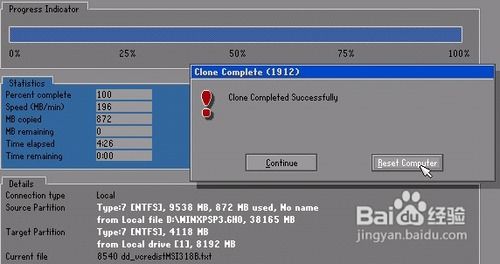
1. 备份重要数据:
重装系统会格式化硬盘,因此备份数据是首要任务。将重要文件如文档、照片、视频等复制到外接硬盘、云存储或另一台电脑上。数据无价,一定要确保所有重要信息都得到妥善保存。
2. 选择U盘:
准备一个容量至少为8GB的U盘,推荐使用16GB的U盘以应对日益增大的系统镜像文件。U盘质量也会影响启动盘的可靠性和读写速度,因此建议选择高质量、USB 3.0接口的U盘,以提高数据传输速率。
3. 下载操作系统镜像文件:
根据需求,前往官方网站下载相应版本的操作系统镜像文件(ISO文件)。例如,重装Windows系统时,可以访问微软官网下载最新版本的Windows ISO文件。确保下载的镜像文件与电脑型号和操作系统版本匹配。
U盘启动盘制作
制作U盘启动盘是重装系统的关键步骤,以下是详细步骤:
1. 下载并安装U盘启动盘制作工具:
常用的U盘启动盘制作工具有Rufus、杏雨梨云老毛桃、UltraISO等。以Rufus为例,下载并安装后,将U盘插入电脑。
2. 配置制作工具:
打开Rufus软件,会自动识别插入的U盘。在软件界面中,选择U盘作为目标设备,然后选择“磁盘或ISO映像”作为启动类型,并点击“选择”按钮,找到并选择之前下载好的操作系统镜像文件(ISO文件)。在分区方案中选择“MBR”或“GPT”,这取决于电脑支持的是传统BIOS还是UEFI启动。通常,MBR适用于传统BIOS,GPT适用于UEFI。文件系统一般选择“FAT32”。
3. 开始制作:
确认所有设置无误后,点击“开始”按钮。Rufus会提示将格式化U盘,点击“确定”继续。制作过程会将ISO文件写入U盘,完成后会显示“就绪”。此时,U盘启动盘就制作完成了。
BIOS设置
制作好U盘启动盘后,接下来需要设置BIOS,使电脑从U盘启动。
1. 重新启动电脑:
将制作好的启动U盘插入需要重装系统的电脑,然后重启电脑。
2. 进入BIOS设置:
在电脑启动时,按下特定的按键(通常是F2、F10、Del等)进入BIOS设置界面。不同品牌的电脑进入BIOS的方法可能有所不同,需要根据实际情况操作。
3. 设置启动顺序:
在BIOS界面中,找到“启动顺序”或“启动设备优先级”选项,将U盘设置为第一启动设备。保存设置并退出BIOS。
系统安装
设置好BIOS后,重启电脑,此时电脑将从U盘启动,进入操作系统安装程序。
1. 启动安装程序:
根据屏幕上的提示,选择语言、时间和键盘布局,然后点击“下一步”。点击“现在安装”按钮,输入产品密钥(如果需要),然后选择操作系统版本。
2. 分区和格式化硬盘:
在安装过程中,会看到硬盘上的所有分区。在此步骤中,建议删除所有分区(确保已备份重要数据),然后点击“新建”按钮创建新的分区。选择主分区并点击“下一步”,安装程序会自动开始复制文件并安装操作系统。
3. 完成安装:
安装过程可能需要一些时间,请耐心等待。安装完成后,电脑会自动重启。根据提示完成初始设置,包括设置用户帐户、区域、网络等。至此,操作系统重装完成。
后续操作
重装系统后,还有一些后续操作需要完成,以确保系统的正常运行。
1. 安装驱动程序:
访问计算机制造商的官方网站,下载并安装适合你硬件的驱动程序。特别是显卡、声卡、网络适配器等驱动程序,确保硬件正常工作。
2. 安装常用软件:
根据自己的需求,安装常用的软件,如浏览器、办公软件、杀毒软件等。
3. 更新操作系统:
完成所有安装后,记得检查操作系统的更新,确保系统处于最新状态。定期更新操作系统和驱动程序可以让电脑更加安全、稳定和高效。
4. 恢复数据:
将之前备份的数据恢复到电脑中,确保所有重要信息都得到妥善保管。
注意事项
1. 备份数据:
这是最重要的一步,无论何时都不能忽视。数据无价,一旦丢失,可能无法找回。
2. 选择正版镜像文件:
下载操作系统镜像文件时,一定要选择正版官方文件,以确保系统的安全性和稳定性。
3. 电源保证:
在制作启动盘和进行系统安装过程中,请不要中断操作或断电,以免导致制作失败或系统安装不完整。
4. BIOS设置:
注意BIOS中的启动顺序设置,确保U盘被设置为第一启动项。对于新机型,如果主板开启intel VMD,建议关闭再安装或者采用自带intel VMD的驱动系统安装。
5. 重启电脑:
在系统安装过程中,会进行多次重启电脑,每次重启时要确保U盘已经拔出(除非在需要继续从U盘启动时)。
通过以上步骤,你已经成功使用U盘重装了操作系统。重装系统可以解决许多软件问题,并提升电脑的性能。虽然步骤看似繁琐,但只要按照步骤操作,就一定能够顺利完成。在操作过程中,有任何疑问或遇到问题,都可以参考官方网站或寻求专业人士的帮助。
新锐游戏抢先玩
游戏攻略帮助你
更多+-
05/02
-
05/02
-
05/02
-
05/02
-
05/02









